Come risolvere il ghosting del monitor - Guida passo passo 2021
Pubblicato: 2021-07-14Una guida completa alla risoluzione dei problemi su come risolvere Monitor Ghosting. Insieme a questo, abbiamo anche discusso di cos'è Monitor Ghosting e cosa causa questo problema. Continua a leggere l'intero documento per ulteriori informazioni.
Se giochi a giochi d'azione e sparatutto in prima persona come Call of Duty, è abbastanza comune riscontrare problemi di Monitor Ghosting sul tuo PC Windows. Il problema alla fine rovina l'intera esperienza di gioco.
Non solo, ma questo problema può verificarsi anche quando si lavora su progetti che includono la visualizzazione di immagini frenetiche. Inoltre, potresti riscontrare problemi di ghosting durante la modifica dei video.
Bene, qualunque sia la situazione, la buona notizia è che è abbastanza semplice verificare se il tuo monitor ha qualche problema o meno. Se nel caso, il tuo monitor sta riscontrando un problema come Monitor Ghosting, assicurati che ci sono alcune soluzioni eccellenti per risolvere questo problema.
Se non ne sei a conoscenza, non preoccuparti, in questo articolo tratteremo ogni aspetto di Monitor Ghosting. Iniziamo con ciò che effettivamente è il ghosting del monitor.
Che cos'è Monitor Ghosting?
Monitor Ghosting può anche essere chiamato Screen Ghosting. Come suggerisce il nome, Monitor Ghosting è un problema di monitor o di visualizzazione. Il problema si verifica principalmente quando più immagini si muovono rapidamente sullo schermo. Questo potrebbe anche apparire quando muovi il puntatore del mouse molto velocemente.
Parlando di Monitor Ghosting nel gioco, potresti vedere immagini sbiadite, immagini sfocate e oggetti in movimento sfocati.
Quindi, ecco cos'è Monitor Ghosting, ora leggiamo cosa causa questo problema.
Qual è il responsabile del monitoraggio ghosting?
Ci sono numerosi colpevoli dietro questo inconveniente. Il problema si osserva principalmente nei monitor LCD. Il tempo di risposta e la frequenza di aggiornamento sono due fattori principali responsabili dei problemi di ghosting dello schermo/monitor.
In parole povere, se la frequenza di aggiornamento del monitor è bassa e il tempo di risposta è elevato, è possibile che si verifichi un problema con il monitor o il ghosting dello schermo. Poiché la frequenza di aggiornamento del monitor garantisce la frequenza con cui lo schermo mostra una nuova immagine. Considerando il tempo di risposta, il tempo di risposta ridotto è che il monitor diventerà più reattivo.
Quindi, ora che sai cosa può causare questo problema. È tempo di sapere cosa si può fare per affrontare questo problema.
Un elenco di soluzioni testate su come risolvere il ghosting del monitor nel 2021
Di seguito abbiamo menzionato alcune soluzioni testate e provate per risolvere il problema di Monitor Ghosting su PC Windows. Tuttavia, non è necessario provarli tutti, basta scendere fino a trovare la soluzione migliore per te. Senza ulteriori indugi, leggiamoli di seguito:
Soluzione 1: aggiorna il driver grafico
Molti utenti trovano questa soluzione un po' strana ma può funzionare. Tuttavia, comprendiamo che il ghosting dello schermo è un problema relativo al monitor, non alla GPU, tuttavia ti consigliamo di aggiornare i driver grafici.
Quando non sei in grado di rilevare cosa sta causando Monitor Ghosting, sarebbe fantastico se aggiorni i driver grafici. Perché a volte risolve anche molti problemi di visualizzazione che incorporano il ghosting dello schermo.
L'unico modo per aggiornare il driver grafico è manualmente tramite il sito Web ufficiale del produttore. Un altro modo manuale per aggiornare i driver è Gestione dispositivi. Tuttavia, gli approcci manuali sono un po' faticosi e richiedono tempo. Pertanto, si consiglia di utilizzare Bit Driver Updater per garantire gli aggiornamenti automatici dei driver.
Bit Driver Updater è una soluzione che analizzerà automaticamente il tuo sistema e rileverà i driver più originali per il tuo sistema operativo Windows. Successivamente, lo strumento installa i driver anche automaticamente. La cosa migliore di questa utility di aggiornamento del driver è che puoi aggiornare tutti i driver obsoleti o difettosi con un clic del mouse e migliorare le prestazioni complessive del PC.
Collegati con i passaggi condivisi di seguito per aggiornare i driver tramite Bit Driver Updater:
Passaggio 1: installa Bit Driver Updater gratuitamente dal pulsante indicato di seguito.
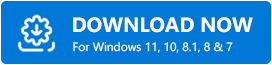
Passaggio 2: una volta che il software è stato installato correttamente, avvialo sul tuo PC.
Passaggio 3: lascia che Bit Driver Updater esegua la scansione del tuo PC alla ricerca di driver obsoleti o rotti. Altrimenti, puoi avviare una scansione manualmente facendo clic sul pulsante Scansione dal riquadro del menu a sinistra.
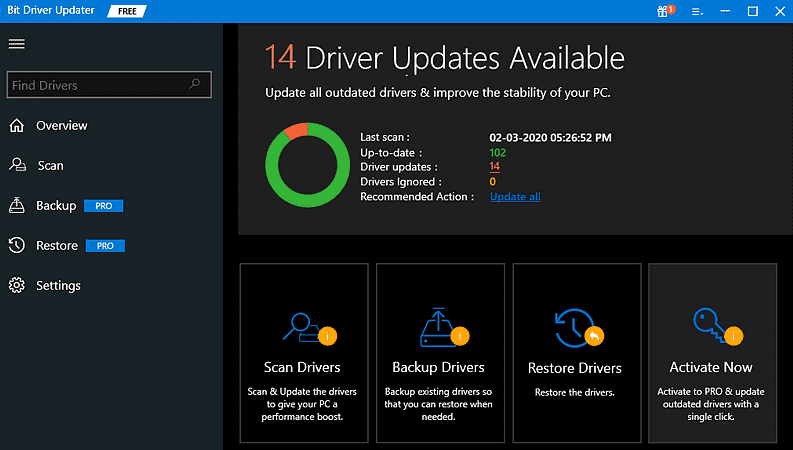
Passaggio 4: controlla l'elenco dei driver che devono essere aggiornati e individua i driver grafici problematici. Quindi, fai clic sul pulsante Aggiorna ora situato accanto al driver.
Passaggio 5: puoi aggiornare anche altri driver, insieme ai driver grafici. Per questo, è invece necessario fare clic sul pulsante Aggiorna tutto .

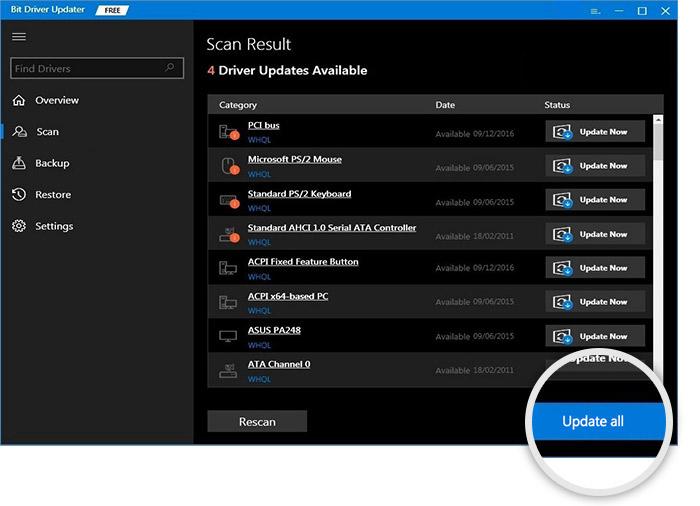
Ecco qui! Per godere delle ricche funzionalità di Bit Driver Updater, è necessario acquisire la sua versione completa. Perché la versione gratuita ha solo funzionalità di base con accesso limitato. Affidarsi alla versione completa di Bit Driver Updater ti consente di provare funzionalità avanzate come l'aggiornamento del driver con un clic, il supporto tecnico 24 ore su 24, la garanzia di rimborso completa, il potenziamento delle prestazioni, l'utilità di pianificazione della scansione, lo strumento di backup e ripristino e quant'altro.
Leggi anche: Scarica driver PnP Monitor generici: installa e aggiorna
Soluzione 2: verifica il tempo di risposta e la frequenza di aggiornamento del tuo PC
Come accennato in precedenza, il tempo di risposta e la frequenza di aggiornamento sono gli aspetti principali del problema Monitor Ghosting su PC Windows. Pertanto, puoi modificare le impostazioni dello schermo per ottenere un tempo di risposta inferiore e una frequenza di aggiornamento più elevata che in definitiva previene il ghosting del monitor.
Passaggi per modificare il tempo di risposta
Grazie ai produttori di monitor per aver semplificato questo compito. È possibile modificare il tempo di risposta tramite il menu On-Screen Display. Di seguito è riportato come farlo:
Passaggio 1: premi il pulsante del menu del monitor.
Passaggio 2: scorrere le Impostazioni per individuare il tempo di risposta. E, imposta un tempo di risposta inferiore.
Tuttavia, questo varia dal marchio. Ad esempio, per Asus, è necessario attivare la funzione TraceFree , HP richiede che l'opzione OverDrive sia media o bassa. Se si utilizza Dell, è necessario impostare il tempo di risposta in modo estremamente rapido. E la terminologia continua così per marchi distinti.
Passaggi per modificare la frequenza di aggiornamento del PC
L'impostazione della frequenza di aggiornamento su un valore più alto aiuta a prevenire l'effetto ghosting dello schermo o del monitor. Tuttavia, questo potrebbe essere possibile solo se il tuo monitor è compatibile con le variabili delle frequenze di aggiornamento. Segui i passaggi seguenti per farlo:
Passaggio 1: vai alla barra di ricerca di Windows e accedi a Visualizzazione avanzata , quindi fai clic su Visualizza informazioni di visualizzazione avanzata .
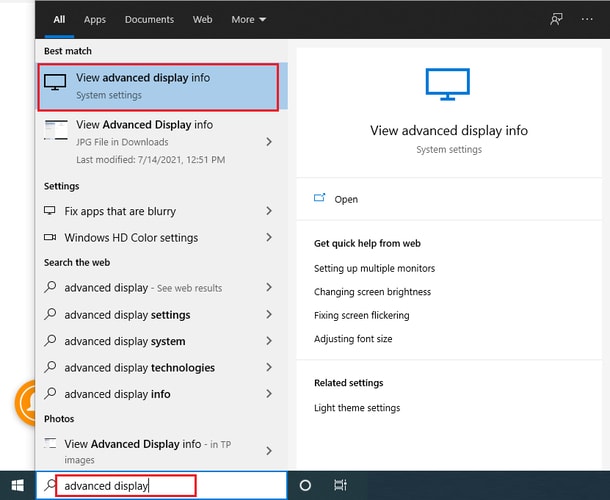
Passaggio 2: nella finestra successiva, vedrai la frequenza di aggiornamento del tuo monitor. Se è pronto per la modifica, è necessario modificare la frequenza di aggiornamento a un valore superiore utilizzando l' elenco a discesa del menu .
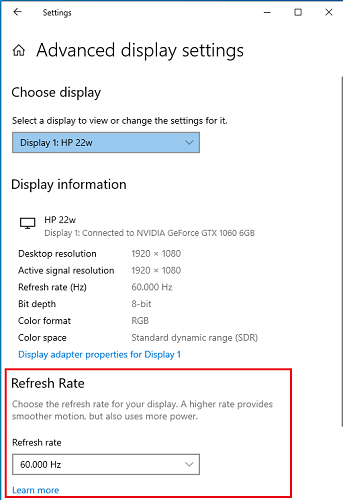
I passaggi precedenti possono essere eseguiti solo su Windows 10. Se hai Windows 7 o 8, esegui i passaggi seguenti per controllare e modificare la frequenza di aggiornamento.
Passaggio 1: sul desktop, devi fare clic con il pulsante destro del mouse sull'area vuota, quindi scegliere la risoluzione dello schermo dall'elenco del menu contestuale.
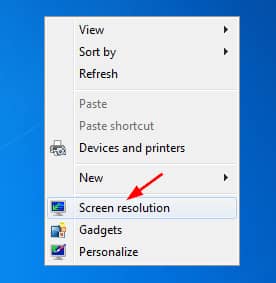
Passaggio 2: quindi, fai clic su Impostazioni avanzate .
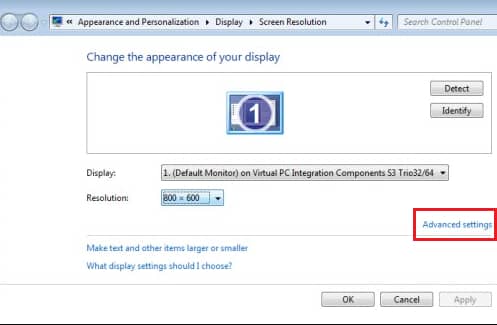
Passaggio 3: ora puoi vedere la frequenza di aggiornamento del monitor nell'opzione Monitor.
Allo stesso modo, se il tuo monitor è compatibile con la variabile della frequenza di aggiornamento, imposta il suo valore su un valore più alto facendo clic sull'icona della piccola freccia giù.
Leggi anche: Come risolvere il problema della balbuzie di Overwatch su Windows
Soluzione 3: testa le tue porte video
Perché il mio monitor è fantasma? Dovresti porre questa domanda alle tue porte video. Se le porte video del tuo monitor sono danneggiate e presentano una sorta di problemi, ciò può causare problemi di monitor o screen ghosting. Pertanto, ti consigliamo di chiedere aiuto al tecnico locale.
E, se nel caso, il periodo di garanzia del tuo monitor è in corso, puoi anche chiedere assistenza al rispettivo produttore.
Soluzione 4: assicurati che il cavo del monitor sia collegato
Questo è abbastanza facile ma anche efficace. Dovresti sempre controllare il cavo del monitor se è collegato saldamente o meno. Cos'altro puoi fare è scollegare il cavo e quindi ricollegarlo. Dopo questo, il problema dovrebbe essere risolto.
Leggi anche: Come faccio a sapere quale driver di grafica Intel ho
Problema di ghosting del monitor o dello schermo: RISOLTO
È davvero problematico utilizzare un PC senza un display o uno schermo chiaro e ordinato. Dovresti risolverlo il prima possibile per una migliore esperienza di elaborazione.
Ci auguriamo che questa guida alla risoluzione dei problemi su come risolvere Monitor Ghosting in PC Windows ti aiuti durante l'intero processo. Facci sapere quale soluzione ha funzionato nel tuo caso nei commenti qui sotto.
Inoltre, fai le tue ulteriori domande nella sezione commenti qui sotto. Se sei soddisfatto delle informazioni fornite in questo documento, iscriviti alla nostra Newsletter per leggere altre guide alla risoluzione come questa. Per ricevere aggiornamenti tecnologici immediati, seguici su Facebook, Twitter, Instagram e Pinterest.
